Практическая работа № 2
Тема: Файл как единица хранения информации на компьютере.
Цель: Научиться копировать, перемещать, удалять группу файлов.
Оборудование: ПК, программа Проводник.
Ход работы
1. Изучить основные сведения.
Основные сведения
Вся информация на дисках хранится в файлах. Файл – это область диска, имеющая имя. Имя файла состоит из двух частей – имени собственного и расширения. Имя файла может состоять не более чем из 256 символов и не может содержать символы: *, ?, /, :, \, “, ”, <, >.
Расширение описывает формат файла, в каком приложении создан и открывается файл.
Примеры наиболее часто используемых расширений, поддерживаемых Windows:
- .txt-текстовый файл, созданный в программе Блокнот,
- .docх-текстовый документ, созданный в программе MS Word 2007,
- .xlsх-электронная таблица,
- .bmp-графический файл,
- .gif-графический файл, отличается компактной формой записи, малым размером файла,
- .jpg-применяется в Интернете для полноцветных изображений,
- .avi-видео-файл,
- .mpg-видео-файл, отличается компактной формой видео,
- .wav-файл звукозаписи,
- .inf-информационный файл. Прилагается при покупке устройств,
- .hlp-справочный файл, содержит дополнительную и полезную информацию о программе,
- .exe- файл, содержащий готовый к выполнению программный модуль,
- .sys-системный файл операционной системы.
Порядок создания файлов:
- нажмите правую клавишу мыши;
- в появившемся контекстном меню выберете команду Создать/Текстовый документ (для создания файла с расширением .txt), Создать/Документ Microsoft Word (для создания файла с расширением .doc) и т.д.;
- введите имя файла (назовите файлы произвольно).
Для выполнения операций копирования, перемещения, удаления сразу с несколькими файлами или папками необходимо уметь объединять их в группу.
Для выделения группы последовательно расположенных файлов/папок выполните щелчок мыши по первому, а затем по последнему файлам группы, при этом держите нажатой клавишу [Shift]. Аналогичное выделение группы файлов можно производить мышью приемом «лассо», охватывая файлы мышью при нажатой левой кнопке мыши.
Для выделения группы отдельно расположенных файлов/папок выполните щелчки мыши по файлам, при этом держите нажатой клавишу [Ctrl].
Порядок копирования (перемещения) файла:
- найти нужные файлы и выделить их;
- выполнить команду Правка/Копировать (Вырезать);
- в правой части Проводника открыть папку, в которую надо копировать;
- выполнить команду Правка/Вставить.
Другие способы копирования (перемещения) файла, папки, группы файлов или папок:
- перетащить мышью выделенные файлы при нажатой клавише [Ctrl] (для копирования) или [Shift] (для перемещения) в папку, в которую надо копировать;
- воспользоваться командами Копировать (Вырезать), Вставить контекстного меню (правая кнопка мыши);
- Нажать [Ctrl] +[C] для копирования, [Ctrl] + [V] для вставки.
Способы переименования файлов:
- команда меню Файл/Переименовать;
- контекстное меню (правая кнопка мыши).
Способы удаления файлов :
- клавиша [Delete];
- команда меню Файл/Удалить;
- кнопку Панели инструментов Удалить;
- контекстное меню, команда Удалить
Сортировка файлов в окне папки
Для сортировки при табличном стиле просмотра следует щелкнуть мышью по заголовкам: Имя, Размер, Тип, Изменен. Обратите внимание, что при повторном нажатии на заголовок произойдет сортировка параметра в обратном порядке.
Для сортировки в остальных стилях (не табличных) выполните команду Упорядочить значки из меню Вид и задайте ключ сортировки (по имени, типу файла, размеру или дате).
Порядок поиска файлов на диске:
- Вызовите команду Поиск главного меню Windows.
- В появившееся окно введите имя файла или шаблон (для поиска нескольких файлов).
- Укажите, где необходимо искать указанные файлы (например: диск С:, Мой компьютер, Мои документы и др.).
- Нажмите кнопку Найти.
- В окне поиска появится список найденных файлов.
- Мышью можно открыть интересующий вас файл.
Для поиска группы файлов, имеющих в имени общие символы, можно воспользоваться шаблонами имен файлов:
* – любое количество любых символов,
? – один любой символ.
Пример:
- Чтобы найти все файлы с расширением .txt, введите шаблон *.txt.
- Чтобы найти файлы, имя которых состоит из одного символа, введите шаблон ?.*
- Чтобы найти файлы, имя которых начинается с буквы “а”, введите шаблон а*.*
2. Выполнить задания.
Задание 1.
1) Откройте Проводник (Пуск-Все программы-Стандартные-Проводник).
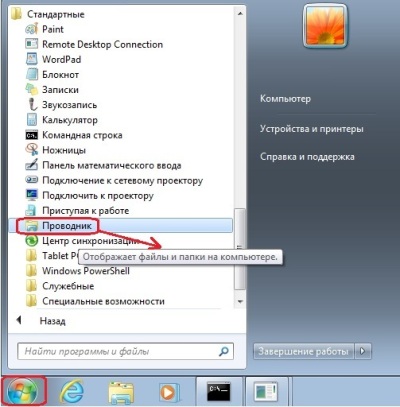
Окно программы Проводник состоит из двух панелей. Левая панель показывает информационные ресурсы, представленные в виде иерархического дерева. Правая панель показывает содержимое текущей папки.
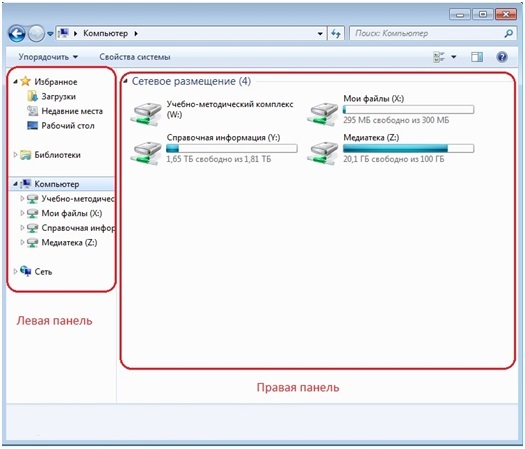
2) На правой панели выберите диск Х: и создайте на нем папку с номером вашей группы.
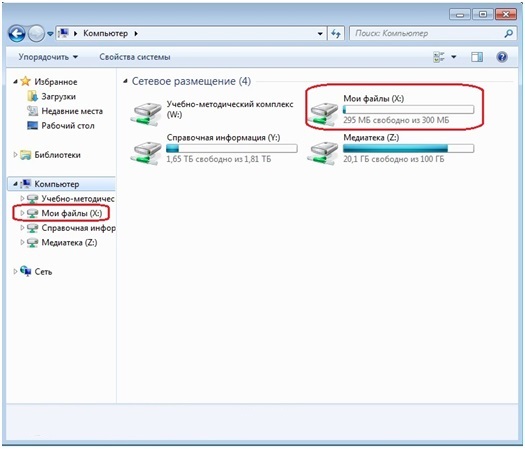
3) В этой папке создайте три текстовых файла: Имя.txt, Фамилия.txt, Отчество.txt и запишите туда соответствующую информацию о себе.
4) В папке вашей группы создайте две папки: Мои программы и Наши документы.
5) В папке Наши документы создайте папку О себе.
6) Выделите текстовые файлы, созданные вами. Переместите их в папку О себе.
7) На диске У:\ найдите все файлы с расширением .doc. Для этого воспользуйтесь функцией поиска файлов по шаблону.
8) Скопируйте в папку Наши документы три самых маленьких по размеру файла.
9) Переименуйте два любых файла в папке Наши документы.
10) На диске У:\ найдите все файлы имя которых начинается с буква «И», пользуясь функцией поиска файлов на диске.
11) Скопируйте любые два в папку Мои программы.
12) Покажите работу преподавателю.
Задание 2.
1) Постройте на диске Х:\ дерево папок согласно рисунку:

2) Создайте три файла с расширением .txt в папке Философия и три файла с расширением .docx в папке Экономика.
3) Скопируйте все файлы с расширением .txt в папку Рефераты.
4) Переместите папку Информатика в папку Практические занятия.
5) Удалите папку Право
6) Удалите все файлы из папки Философия.
7) Переименуйте три любые файла в папке третьего уровня присвоив им имена: ИМЯ1, ИМЯ2, ИМЯЗ.
8) Переименуйте папку Философия, присвоив ей имя История.
9) Покажите работу преподавателю.
Задание 3.
1) Открыть Проводник.
2) На диске Х: создать дерево папок:
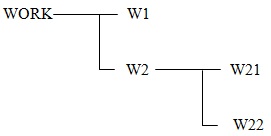
3) В папке W21 создать три текстовых файла с расширением .doc
4) Переименовать один из них, присвоив имя Proba.doc
5) Скопировать два любых файла из W21 в WORK
6) Proba.doc переместить в папку W1.
7) Покажите работу преподавателю
3. Ответить на контрольные вопросы.
Контрольные вопросы
1. Опишите порядок создания файла.
2. Как создать каталог?
4. Какие шаблоны для записи имен файлов вы знаете?
5. Как выделить группу файлов?
7. Как скопировать группу файлов?
8. Как удалить группу файлов?
9. Как осуществить поиск файла на диске?
